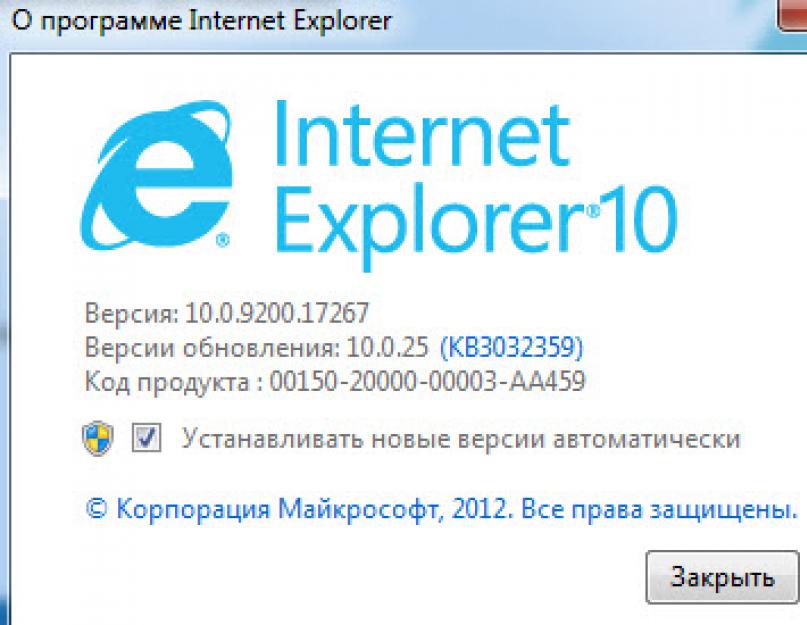Браузер Internet Explorer по-умолчанию входит в состав каждой операционной системы Windows, что делает его одним из самых популярных браузеров в мире. Однако, на компьютере, как правило установлена устаревшая версия Internet Explorer. Связано это с тем, что на компьютер ставиться версия актуальная на момент выхода операционной системы и не всегда пользователи скачивают рекомендованные обновления Windows в автоматическом режиме.
Использование устаревшего браузера крайне опасно, так как он уязвим к вирусами и при этом не поддерживает новые функции. Таким образом современные сайты не будут на нём правильно отображаться.
В этой статье вы узнаете, как обновить браузер Internet Explorer до актуальной версии и сделать так, чтобы он обновлялся автоматически.
Для различных операционных систем Windows доступны разные версии Internet Explorer. Для Windows XP последней поддерживаемой версией является Internet Epxlorer 8, для Windows Vista — Internet Explorer 9, для Windows 7 и старше — Internet Eplorer 11.
Чтобы узнать какая у вас текущая версия браузера IE на компьютере откройте Intrernet Explorer и нажмите «Сервис » (или комбинацию клавиш ALT+X ) и кликните «О программе «. Всплывет окно в котором будет написана ваша версия Windows.

В моём случае на Windows 7 установлен браузер Internet Explorer 10 и как было написано выше, последней версией для этой операционки является 11 версия, так что её нужно обновить. Кстати, выбрав галку «Устанавливать новые версии автоматически «, браузер Internet Explorer будет автоматически обновляться, если на компьютере настроена установка обновлений Windows. Но вернёмся к теме обновления.
Для обновления браузера Internet Explorer перейдите на страницу загрузки IE на сайте Майкрософт и нажмите Cкачать Internet Explorer 11 (для пользователей операционной системы ниже Windows 7 будет предлагать 9 или 8 версию браузера.

После скачивания установщика запустите его. Начнется установка последней доступной для вашей версии Windows браузера Internet Explorer. В моём случае это Internet Explorer 11.

В случае, если у вас Windows 7 и программа не смогла обновиться до 11 версии, скорее всего вам не хватает глобального обновления Service Pack 1 для Windows 7.
Зайдите в меню Пуск — Панель управления — Система и безопасность — Центр обновления Windows — Проверка обновлений . Поставьте все необходимые обновления после их обнаружения. После этого попробуйте установить Internet Explorer еще раз.
В конце установки вам будет предложено перезагрузить компьютер.

На этом обновление Internet Explorer завершено.
Если у вас остались вопросы, обязательно задавайте их в комментариях к статье.
Internet Explorer

Режим чтения

Настройки
Internet Explorer (Интернет Эксплорер) – самый популярный браузер, который поставляется вместе с операционной системой Windows. Браузер полностью интегрирован в операционную систему. Отличается простым и доступным интерфейсом. Разработан на движке Microsoft. Распространяется абсолютно бесплатно. Скачать Internet Explorer можно по ссылкам ниже.
Браузер может настраиваться групповыми политиками домена Windows. Обновление происходит в автоматическом режиме с помощью службы Update. Технология ActiveX позволяет запускать внутри браузера дополнительные приложения.
Internet Explorer 10,11 для Windows 7,8,10
Основные возможности Internet Explorer
- Автоматически сохраняет открытые вкладки;
- Поддерживает строки для адреса, ввод адреса сайта, а также поисковых запросов;
- Предоставляет пользователю доступ к ранее закрытым вкладкам;
- Выдает подсказки, после введения первых слогов запроса;
- Даже при введении неполного адреса оказывает помощь в поиске сайта;
- Обеспечивает быстрый доступ к постоянно открываемым сайтам;
- Позволяет осуществлять совместный просмотр сайтов.
- Гарантирует надежную защиту:
— функция Smartscreen обеспечивает защиту от фишинга;
— блокирует всплывающие окна;
— гарантирует защиту персональных данных пользователя от использования различными ресурсами для своих целей;
— осуществляет проверку информации о сайтах, блокируя вредоносные и вирусные программные продукты;
— Дает возможность просматривать сайты, используя режим InPrivate;
- Браузер предоставляет возможность пользователю произвести настройки по своему усмотрению, которые могут включать в себя:
— управление дополнительными приложениями браузера;
— защиту от средств слежения;
— настройку системы правописания;
— управление панелью инструментов;
— специальные средства для веб-программистов;
— смену шрифта, стиля и кодировку страницы;
— доступность просмотра данных о производительности браузера. Данная функция реализуется благодаря встроенному советнику. Который умеет вычислять конкретные настройки браузера из-за которых произошло снижение производительности.
Программа может быть полезна широкому кругу пользователей: дизайнерам, веб-программистам, обычным пользователям, которые используют браузер для отдыха и работы.
Эксплорер есть на каждом ПК с ОС Виндовс. Как правило, версия браузера устаревшая. Это связано с тем, что не загружаются рекомендованные обновления. Многие люди думают: зачем это делать? Рассмотрим для чего это нужно, как обновить браузер Internet Explorer и сделать, чтобы обновления происходили автоматически.
Для чего это нужно
А задумывались ли вы, совершая серфинг в интернете, как работает браузер. Разработчики постоянно добавляют новые стандарты и скриптовые языки. Их не поддерживают браузеры, на которых нет последних обновлений. На устаревшем обозревателе, невозможно использовать функции, работающие на современных сайтах. Также контент может неправильно отображаться.
Подумайте и о безопасности. Ошибки в программном коде могут привести к потере конфиденциальной информации. Поэтому за обновлением нужно постоянно следить.
В зависимости от установленной на ПК Виндовс, существуют разные версии Эксплорера:
- Для windows xp, последней поддерживаемой версией будет IE8;
- ОС Виста поддерживает девятую;
- Для Виндовс 7 и 10 это IE.
Как узнать установленную версию
Открываем IE. Находим справа вверху «Сервис» (значок шестеренки). Кликаем по ней левой кнопкой мыши и выбираем «О программе».
Важно! В зависимости от выбранного варианта установки, Эксплорер полностью скачается на ПК, или загрузится небольшой файл. Дальнейшая загрузка до последней версии начнется, после его установки на ПК, с сервера Майкрософт. В таком случае установка может затянутся. Это зависит от вашей скорости интернет соединения.
Как обновлять автоматически
Виндовс10 автоматически и бесплатно проверяет устройства, на наличие свежих версий, которые скачиваются и устанавливаются на ваш ПК. IE продукт Майкрософт, поэтому все новые обновления будут загружаться на ПК автоматически. Для этого настройте систему.
Переходим «Пуск»-«Параметры»-«Центр обновления Виндовс». Далее «Проверка».
Если все установлено, это отразится в сообщении.
Вывод
С обновлениями устанавливается стабильная версия обозревателя. Браузер - программа, позволяющая выходить в интернет. От надежности ее работы напрямую зависит безопасность ПК. Обновленный обозреватель будет работать быстрее и без зависаний, появится возможность загружать новые плагины.
Важно отметить, что данная версия установщика устанавливает Internet Explorer 8 для Windows XP 32-bit и она была загружена с официального сайта чтобы вы смогли скачать его бесплатно с нашего сайта. Дело в том, что многие пользователи жалуются что при попытке скачать IE 8 для Windows XP, появляется предупреждение Internet Explorer 8 не совместим с вашей системой.
Как установить Internet Explorer 8?
- Для начала убедитесь, что у вас установлен . Если нет, вы должны обновить операционную систему до Windows XP SP3.
- Скачайте файл IE8-WindowsXP-x86-RUS.exe - это официальный установщик Internet Explorer 8, переведённый на русском языке. После этого, запустите установщик, дважды щёлкнув на нём.
- Первое что нужно настроить, так это если хотим помочь совершенствованию Internet Explorer, или пока не будем участвовать в этой программе. Это никак не влияет на ход установки, так что выбирайте на своё усмотрение.
- После этого, обязательно нужно поставить галочку напротив опции «Установить обновления». Это нужно для того установить обновления Windows и Internet Explorer, а также средство удаления вредоносных программ Windows для повышения степени защиты компьютера от угроз безопасности. Средство удаления вредоносных программ Windows будет запущено во время установки для обнаружения и удаления известных вредоносных программ.
ВНИМАНИЕ! Если браузер не устанавливается длительное время или возникают ошибки соединения, прервите установку и запустите установщик заново, только на этот раз, не ставьте галочку «Установить обновления».
- Во время установки основных компонентов Windows Internet Explorer, будет осуществлена проверка компьютера на наличие вредоносного ПО, установка Internet Explorer 8 и обновлений Windows. В конце этого процесса, вы получите сообщение, что установка Internet Explorer завершена и что нужно перезагрузить компьютер.
- Поскольку Internet Explorer выполнит обновление файлов, которые возможно используются в настоящий момент, необходимо перезагрузить компьютер после завершения установки. Это гарантирует правильное обновление всех файлов и завершение установки. Для этого нажмите кнопку «Перезагрузить сейчас».
Почему не поддерживается "текущий язык"?
Если перевод пользовательского интерфейса Windows XP был осуществлён с помощью технологии MUI (Multilingual User Interface), при попытке запустить русский установщик будет возникать ошибка Эта программа установки не поддерживает текущий язык операционной системы. Для того чтобы избежать данную ошибку, нужно скачать файл IE8-WindowsXP-x86-ENU.exe и установить Internet Explorer 8 используя английский установщик (но не волнуйтесь, если у вас русский Windows, то и интерфейс IE8 будет на русском языке).Почему IE8 не подходит к моей системе?
Если при установке браузера появляется ошибка «Internet Explorer 8 не поддерживается в данной операционной системе», скорее всего: либо вы пытаетесь установить этот браузер на более новую операционную систему чем Windows XP, либо у ваша операционная система Windows XP не имеет пакет обновлений Service Pack 3. Нужно помнить, что для Windows Vista нужно установить , а для Windows 7, 8 и 10 - .Браузеры - это утилиты, с которыми необходимо время от времени проводить некоторые работы. К примеру, чистить их кэш, настраивать и обновлять. Старые версии некоторых интернет-обозревателей имеют массу ошибок, они перестают стабильно работать и поддерживаться производителями. Сегодня попытаемся обновить "Интернет Эксплорер" до 11 версии. На данный момент - это последняя сборка соответствующего программного обеспечения. Как справиться с поставленной задачей? Что для этого необходимо сделать?
Способы обновления
Сначала важно понять, как вообще обновляют браузеры. Существуют различные варианты развития событий.
К примеру, обновить "Интернет Эксплорер" можно:
- вручную;
- автоматически;
- через настройки браузера;
- путем работы с "Мастером обновлений Windows".
Все эти приемы работают одинаково хорошо. Рассмотрим их более подробно.
Своими руками
Как обновить "Интернет Эксплорер" до 11 версии? Можно сделать это вручную. Для реализации поставленной задачи пользователю необходимо:
- Зайти на сайт Internet Explorer и скачать последнюю версию программного обеспечения.
- Найти на компьютере сервис "Удаление программ" и зайти в него.
- Отыскать "Интернет Эксплорер" и кликнуть правой кнопкой мыши по соответствующей строке.
- Выбрать параметр "Удалить".
- Запустить "Мастер установки".
- Следовать указаниям на экране.
Вот и все. Шаги 2-4 можно пропустить. Иногда Internet Explorer не отображается в списке установленных приложений.
Автоматическое обновление
Иногда пользователи слишком долго не проводят обновление ПО. Тогда оно может переустановиться самостоятельно, особенно если у юзера в настройках браузера включена опция "Автообновление".
Достаточно просто подключиться к Сети, а затем запустить браузер. Обновление начнется автоматически. Как только оно завершится, откроется страница с новой версией интернет-обозревателя.
Настройки в помощь
Обновить "Интернет Эксплорер" до 11 версии можно и через настройки браузера. Как это сделать?
Инструкция по обновлению имеет следующий вид:
- Подключиться к Интернету и зайти в интернет-обозреватель.
- Открыть главное меню браузера. Зачастую оно активируется кликом по кнопке с гаечным ключом или шестеренкой, расположенной справа от адресной строки.
- Выбрать строчку "О программе".
- Нажать на кнопку "Пришло время обновить...".
- Дождаться завершения загрузки браузера.
- Запустить "Мастер установки" и следовать указаниям на экране.
Но это еще не все. Решить задачу можно нестандартным способом.

Обновления Windows
Речь идет об использовании службы Windows Update. Руководство выглядит следующим образом:
- Зайти в вышеупомянутое приложение. К примеру, через системный трей.
- Начать сканирование операционной системы. Для этого потребуется подключение к Сети.
- Поставить галочку около пункта Internet Explorer.
- Нажать на "Скачать и установить".
Все, что остается пользователю, - это дождаться завершения процедуры. Обновить "Интернет Эксплорер" до 11 версии сможет даже школьник!